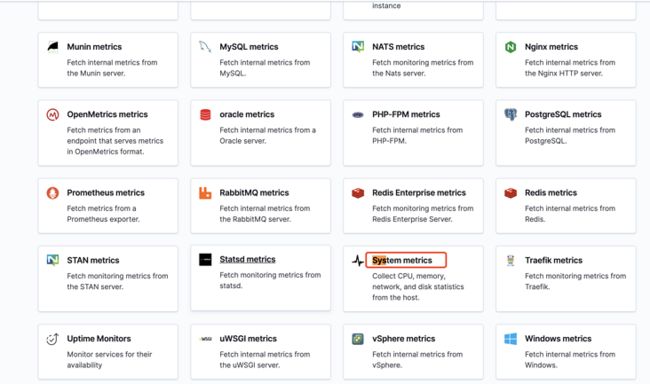Beats 是轻量级(资源高效,无依赖性,小型)和开放源代码日志发送程序的集合,这些日志发送程序充当安装在基础结构中不同服务器上的代理,用于收集日志或指标(Metrics)。这些可以是日志文件(Filebeat),网络数据(Packetbeat),服务器指标(Metricbeat)或 Elastic 和社区开发的越来越多的 Beats 可以收集的任何其他类型的数据。收集后,数据将直接发送到 Elasticsearch 或 Logstash 中进行其他处理。Beats建立在名为 libbeat 的 Go 框架之上,该框架用于数据转发,这意味着社区一直在开发和贡献新的 Beats。
环境准备
作为 Elastic Stack 的补充,在使用 Beats 之前,需要已安装好 Elasticearch 和Kibana。Elasticsearch 用来存储,分析和检索数据,而 Kibana 作为可视化,监控和管理端。接下来将基于 Elastic Stack 7.13.4 版本为基础,以 Metricbeat 组件为例,其他Beats 组件使用方法类似。在安装 Beats 时,需要注意的一点是 Beats 的版本要和Elasticsearch 及 Kibana 的版本一致,或至少是大版本是一致的。
Beats 组件的下载和安装
tar包方式安装
我们这里以linux的为例子:其他的类似:
创建文件目录
mkdir -p /usr/local/beats- 下载解压包:
curl -L -O https://artifacts.elastic.co/downloads/beats/metricbeat/metricbeat-7.13.4-linux-x8 6_64.tar.gz tar xzvf metricbeat-7.13.4-linux-x86_64.tar.gz如果我们的网络比较慢的话,我们可以采用国内镜像下载:
- 解压
tar xzvf metricbeat-7.13.4-linux-x86_64.tar.gz基础配置
进入解压后的 Metricbeat 目录可以看到,安装目录的根目录下如下文件及文件夹:
$ ls -l
fields.yml
kibana
LICENSE.txt
metricbeat# 完整的配置文件模板
metricbeat.reference.yml# 默认的配置文件
metricbeat.yml
Module
modules.d
NOTICE.txt
README.md我们只修改使用 metricbeat.yml 这个配置文件。
如果你的 Elasticsearch 和 Kibana 都安装在同一台主机上,并配置了默认的端口,
可以跳过此步骤不修改配置,Metricbeat 默认指定了 localhost。
output.elasticsearch:
hosts: ["localhost:9200"]
# 如果 ElasticSearch 启用了认证需要配置账号密码
username: "YOUR_ACCOUNT"
password: "YOUR_PASSWORD"setup.kibana:
host: "localhost:5601"
# 如果 kibana 启用了认证需要配置账号密码
username: "YOUR_ACCOUNT"
password: "YOUR_PASSWORD" 配置 Metricbeat,指定运行的模块。
# 查看所有支持的模块
./metricbeat modules list # 打开 system 模块
./metricbeat modules enable system设置初始化环境,在此之前确保 Elasticsearch 和 Kibana 已经正常运行:
./metricbeat setup -e上面的命令输出为:
./metricbeat setup
Overwriting ILM policy is disabled. Set `setup.ilm.overwrite: true` for enabling.
Index setup finished.
Loading dashboards (Kibana must be running and reachable)如上所示。
在 setup 这个过程中,它将为 Beat 生成相应的 Dashboard,Index patterns,Index template, 索引生命周期管理策略以及相应的 Ingest pipeline。这个命令的运行时间比较长。需要耐心等待。上面的命令针对一个 Beat 来说,只需要运行一次就可以了。
Docker 方式安装
我们在机器:192.168.2.14上的虚拟机linux的centos/7下安装。
拉取镜像
docker pull docker.elastic.co/beats/metricbeat:7.13.4启动 Docker 版 Metricbeat
下载镜像
我们也可以先启动docker容器,然后再次设置es或者kibana的地址:
docker run -d --name=metricbeat docker.elastic.co/beats/metricbeat:7.13.4下载 metricbeat.docker.yml 模板文件
curl -L -O https://raw.githubusercontent.com/elastic/beats/7.13/deploy/docker/metricbeat.docker.yml如果出现以下问题:
[vagrant@loaclhost /]$ curl -L -O https://raw.githubusercontent.com/elastic/beats/7.13/deploy/docker/metricbeat.docker.yml
% Total % Received % Xferd Average Speed Time Time Time Current
Dload Upload Total Spent Left Speed
0 0 0 0 0 0 0 0 --:--:-- --:--:-- --:--:-- 0curl: (7) Failed connect to raw.githubusercontent.com:443; Connection refused说明我们不能访问上面的githubusercontent网络,参考:https://github.com/hawtim/blo...
在ip地址查询地方输入:raw.githubusercontent.com得出如下结果: 
此时我们需要把对应的raw.githubusercontent.com涉及到的地址添加到linux下的hosts文件:
185.199.108.133 raw.githubusercontent.com
185.199.108.133 user-images.githubusercontent.com
185.199.108.133 avatars2.githubusercontent.com
185.199.108.133avatars1.githubusercontent.com在添加es跟kibana信息:
output.elasticsearch:
hosts: '192.168.2.11:9200'
username: 'elastic'
password: 'elastic'
setup.kibana:
host: 192.168.2.14:5601启动 metricbeat 容器
docker run -d \
--name=metricbeat \
--user=root \
--volume="$(pwd)/metricbeat.docker.yml:/usr/share/metricbeat/metricbeat.yml:ro" \
--volume="/var/run/docker.sock:/var/run/docker.sock:ro" \
--volume="/sys/fs/cgroup:/hostfs/sys/fs/cgroup:ro" \
--volume="/proc:/hostfs/proc:ro" \
--volume="/:/hostfs:ro" \
docker.elastic.co/beats/metricbeat:7.13.4metricbeat 配置 集成kibana、 elasticsearch
进入容器
docker exec -it metricbeat bash启动 system 和 容器 监控 modules:
metricbeat modules enable system
metricbeat modules enable docker启动 Beats
Metricbeat 启动后会发送 system metrics 数据到 Elasticsearch。
./metricbeat -e是不是觉得记忆上面的安装步骤很麻烦啊?在 Kibana 中,Elastic 已经为我们如何添加数据做了详细的描述,而且安装后的版本一定是和你安装的 Elasticsearch 及Kibana 的版本是一样的。
具体的操作步骤如下:
Add data(添加数据)
Metrics
在上面显示了如下安装各种 Metrics 的具体步骤。以 System metrics 为例,在上面的页面中向下滚动:
在上面,我们选择所需要的操作系统。再接着按照上面的安装步骤一步一步向下走。
我们就可以完成所需要的 Beat 的安装。
检查收集到的数据
我们首先打开 Kibana,并启动 Dashboard:
在上面,我们搜索 metricbeat system,我们就可以发现已经预置的 Dashboard。我们选择 [Metricbeat System] Overview ECS:
常见问题
kibana的metricbeat上的Dashboard不展示系统监控信息
访问:http://192.168.2.14:5601/api/...出现:
{"statusCode":403,"error":"Forbidden","message":"Access to Fleet API require the superuser role, and for stack security features to be enabled."}解决方案:
参考:https://www.elastic.co/guide/...
需要配置kibana的安全访问密码。
ES设置密码:
https://blog.csdn.net/qq_3123...
Exiting: data path already locked by another beat. Please make sure that multiple beats are not sharing the same data path (path.data).
进入docker运行的metricbeat容器中之后出现上面问题,
需要重新启动
kibana的dashboard中无法看到metricbeat部分system数据
原因是我们查询监控的时候,选择的是14分钟,时钟不一致导致了我们查询不到最新的展示信息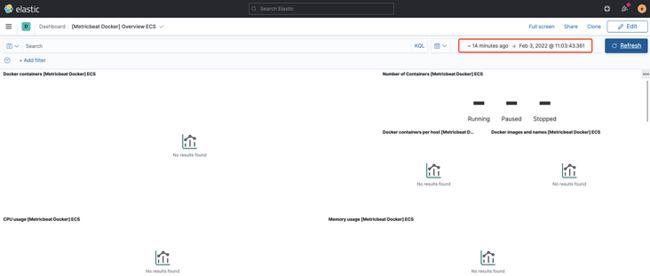
参考
https://blog.csdn.net/u011337...
https://blog.csdn.net/weixin_...
Failed to connect to raw.githubusercontent.com port 443: Connection refused 的问题
https://github.com/hawtim/blo...